Añadir, Editar y Eliminar Enlaces
Añadir enlaces a un documento PDF es esencial para que se amplíe y conecte con la información proporcionada. Veamos cómo añadir y editar enlaces en PDF utilizando UPDF para Windows.
Añadir Enlace
Para añadir un enlace, haga clic en la pestaña "Editar PDF" de la columna de la izquierda. Seleccione la opción "Enlace" en la parte superior y pulse en cualquier lugar del PDF para añadir un enlace.

Puede seleccionar la opción "Enlace a Web" o "Enlace a Página" según sus necesidades. Al especificar "Enlace a Web", indique la URL correspondiente que desea enlazar. Para "Enlace a Página", especifique el número de página del mismo PDF que se va a enlazar.
Editar Enlace
Seleccione cualquier enlace añadido en su PDF y haga clic en el botón "Propiedades".
En el menú que sobresale, ajuste el "Tipo de Enlace", el "Estilo de Línea", el "Grosor de Línea" y el "Color de Borde" para editar el enlace añadido.
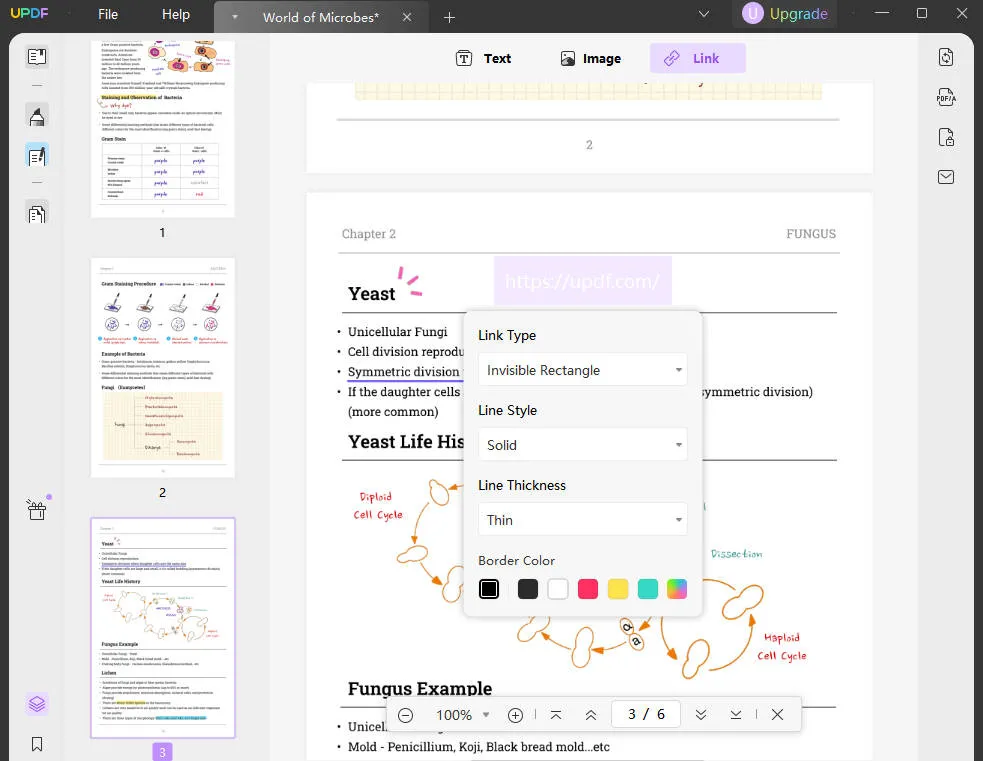
Eliminar Enlace
Para eliminar un enlace de un PDF, haga clic sobre él con el botón derecho del ratón y seleccione la opción "Eliminar".
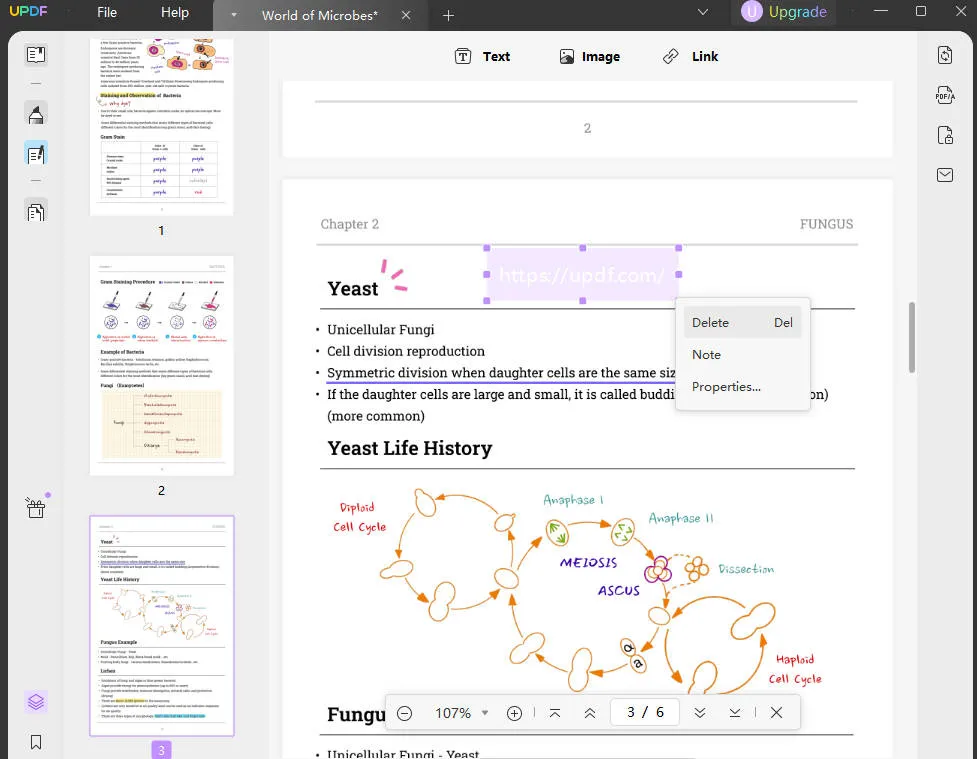
 UPDF
UPDF UPDF para Windows
UPDF para Windows UPDF para Mac
UPDF para Mac UPDF para iPhone/iPad
UPDF para iPhone/iPad UPDF para Android
UPDF para Android UPDF AI ONLINE
UPDF AI ONLINE UPDF Sign
UPDF Sign Leer PDF
Leer PDF Anotar PDF
Anotar PDF Editar PDF
Editar PDF Convertir PDF
Convertir PDF Crear PDF
Crear PDF Comprimir PDF
Comprimir PDF Organizar PDF
Organizar PDF Combinar PDF
Combinar PDF Dividir PDF
Dividir PDF Recortar PDF
Recortar PDF Eliminar páginas de PDF
Eliminar páginas de PDF Girar PDF
Girar PDF Firmar PDF
Firmar PDF Formulario PDF
Formulario PDF Comparar PDFs
Comparar PDFs Proteger PDF
Proteger PDF Imprimir PDF
Imprimir PDF Proceso por Lotes
Proceso por Lotes OCR
OCR Nube UPDF
Nube UPDF Sobre UPDF IA
Sobre UPDF IA Soluciones de UPDF IA
Soluciones de UPDF IA Preguntas frecuentes sobre UPDF IA
Preguntas frecuentes sobre UPDF IA Resumir PDF
Resumir PDF Traducir PDF
Traducir PDF Explicar PDF
Explicar PDF Chat con PDF
Chat con PDF Chat con imagen
Chat con imagen PDF a Mapa Mental
PDF a Mapa Mental Chat con IA
Chat con IA Guía del Usuario
Guía del Usuario Especificaciones Técnicas
Especificaciones Técnicas Actualizaciones
Actualizaciones Preguntas Frecuentes
Preguntas Frecuentes Trucos de UPDF
Trucos de UPDF Blog
Blog Sala de Prensa
Sala de Prensa Reseñas de UPDF
Reseñas de UPDF Centro de Descargas
Centro de Descargas Contacto con nosotros
Contacto con nosotros
